
İçindekiler:
- Gereçler
- Adım 1: İhtiyacınız Olan Her Şeyi İndirin
- Adım 2: Etcher'ı yükleyin
- 3. Adım: Raspbian'ı açın
- 4. Adım: Medyayı Hazırlayın
- Adım 5: Raspbian'ı SD Karta Flashlayın
- 6. Adım: Resmi Doğrulayın
- 7. Adım: Secure Shell'i Etkinleştirme
- 8. Adım: Ağı Yapılandırın
- 9. Adım: Çıkarın
- Adım 10: Kalplerinizin İçeriğine SSH
- Yazar John Day [email protected].
- Public 2024-01-30 13:18.
- Son düzenleme 2025-01-23 15:13.


Bu talimatlar, Raspberry Pi olarak bilinen tek kartlı bilgisayar için tasarlanmış Linux dağıtımı Raspbian'ın başsız bir sistem olarak çalışacak şekilde nasıl yapılandırılacağı hakkındadır.
Gereçler
En az 4 GB kullanılabilir sabit disk alanına sahip Windows, OSX veya Linux bilgisayar. Lütfen talimatların Windows kullanıcılarına yönelik olmadığını unutmayın.
Kullanılabilir USB bağlantı noktası veya SD kart okuyucu
8+ GB Sınıf 10 MicroSD kart
Bilgisayarınızın sahip olduğu arayüze bağlı olarak MicroSD'den USB'ye veya SD adaptörüne
Adım 1: İhtiyacınız Olan Her Şeyi İndirin
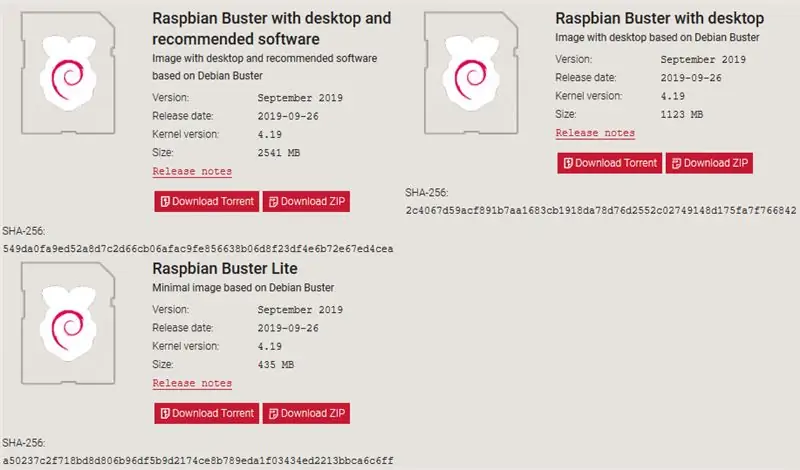
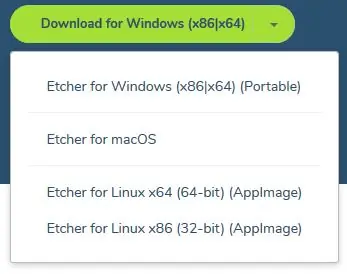
Raspbian Lite'ın en son sürümünü indirin. Yazma sırasında Buster Eylül 2019.
Cihazınız için en son Etcher sürümünü indirin.
Adım 2: Etcher'ı yükleyin
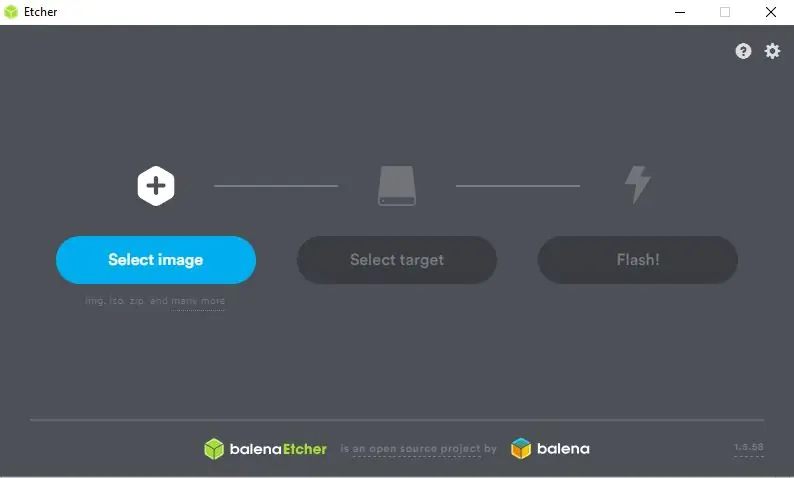
Etcher'ın indirildiği yere gidin ve yürütülebilir dosyaya çift tıklayın.
Ekrandaki komutları (varsa) izleyin.
Tamamlandığında, Etcher otomatik olarak başlamalıdır.
3. Adım: Raspbian'ı açın
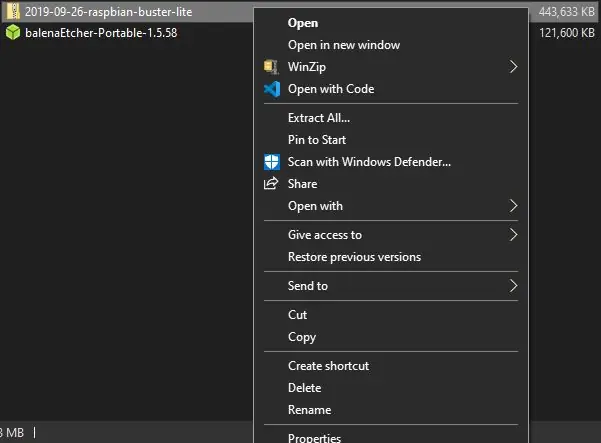
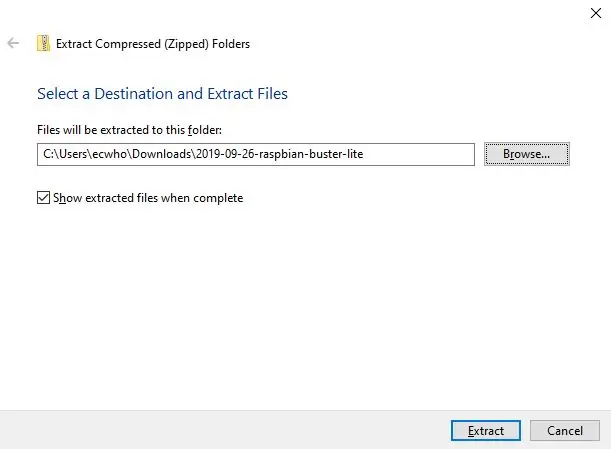
Raspbian'ın indirildiği yere gidin.
pencereler
Windows için sağ tıklayın ve Tümünü Çıkart'ı seçin…
İstemlerde Tümünü Ayıkla… seçeneğini görmüyorsanız, üçüncü taraf sıkıştırılmış dosya yöneticiniz olabilir. Sıkıştırılmış dosya yöneticinizi nasıl kullanacağınızı bilmiyorsanız, bilgisayarınızı varsayılan yöneticiye geri yüklemek için bu talimatları izleyin
Daha sonra bulabileceğiniz yeni bir konum seçmek için Çıkart veya Gözat'a tıklayın.
Unix
Unix işletim sistemleri için, terminali açın ve Raspbian'ın indirildiği dizine gidin ve xxxx'i indirilen dosyanın adıyla değiştirerek aşağıdaki komutu çalıştırın.
xxxx.zip dosyasını aç
4. Adım: Medyayı Hazırlayın

MicroSD kartı, SD kart okuyucusu veya USB bağlantı noktası aracılığıyla bilgisayara bağlayın.
pencereler
Diski biçimlendirmeniz istenirse, iptal'i tıklayın. Bunu bir sonraki adımda yapacağız.
Adım 5: Raspbian'ı SD Karta Flashlayın

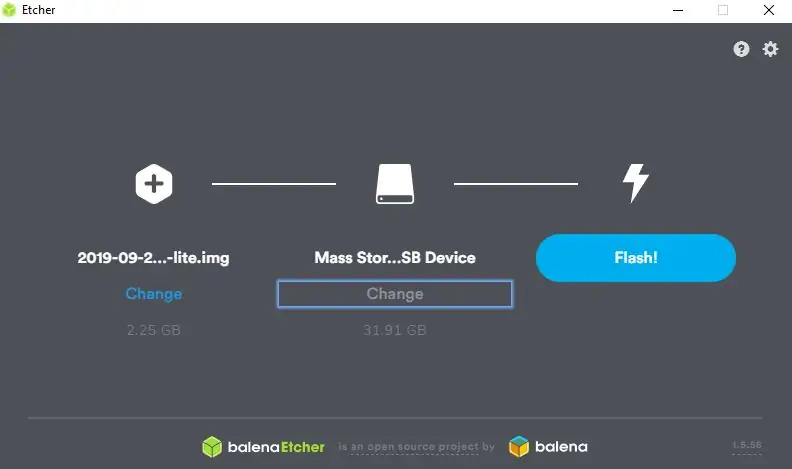
Etcher'ı açın (veya yeniden açın)
"Resim Seç"e basın ve 3. Adımda Raspbian'ın çıkarıldığı yere gidin. Bu bir.img dosyası olmalıdır. Aç'ı tıklayın.
SD kartın seçili olduğunu doğrulayın. Ek çıkarılabilir medyanız yoksa, doğru aygıtı otomatik olarak seçmelidir.
Flash'ı tıklayın ve bitmesini bekleyin. Bu, bilgisayarınızın hızına bağlı olarak birkaç dakika sürebilir.
pencereler
İstenirse Komut İsteminin değişiklik yapmasına izin verin.
6. Adım: Resmi Doğrulayın
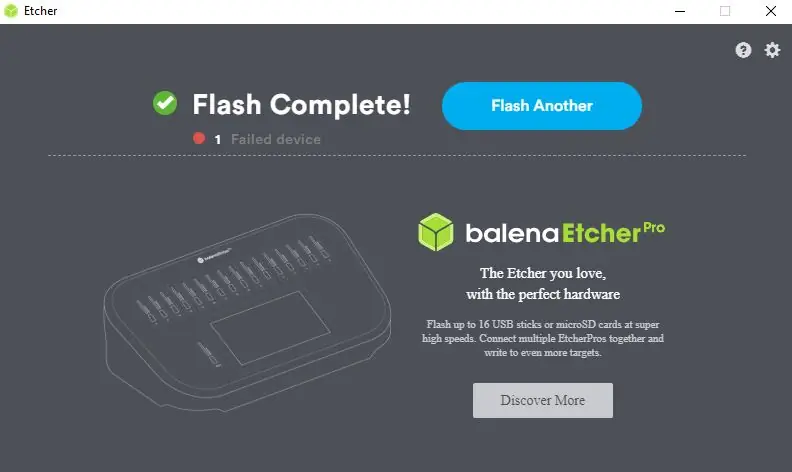
Yanıp sönme tamamlandığında, Etcher otomatik olarak Raspbian görüntüsünü doğrulamaya başlayacaktır.
Etcher görüntüyü başarıyla doğrularsa devam edin, aksi takdirde Adım 5'i tekrarlayın.
1 Başarısız aygıt hatasının beklendiğini ve başarısız bir flaşı göstermediğini unutmayın
pencereler
Diski yeniden biçimlendirmeniz istenebilir. Bunu yapmayın, Adım 5'i geri alacaktır.
7. Adım: Secure Shell'i Etkinleştirme
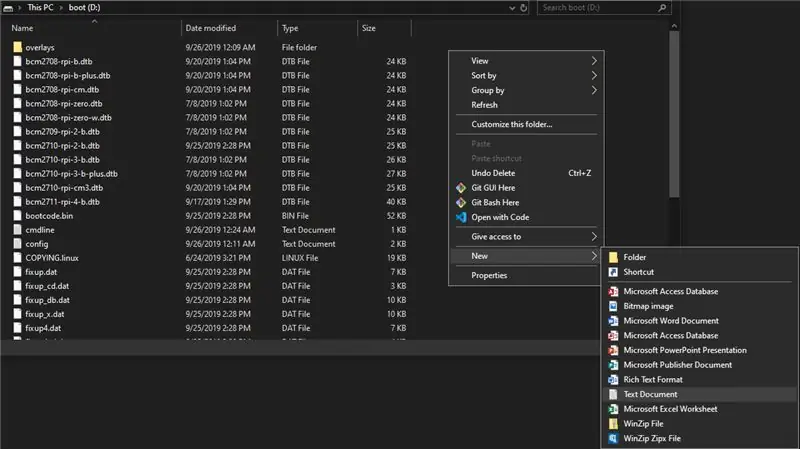


Boot adlı yeni sürücüye gidin.
Yanıp söndükten sonra MicroSD kartınızı yeniden takmanız gerekebileceğini unutmayın
ssh adlı bir metin dosyası oluşturun. Windows'ta bu, dosya gezgininde herhangi bir boş alana sağ tıklayarak ve açılan menüde yeni metin belgesi oluştur sol tıklayarak gerçekleştirilebilir.
Dosyanın.txt dosya uzantısına sahip olması sorun değil
8. Adım: Ağı Yapılandırın

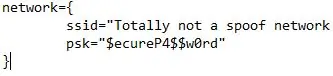
Adım 7 ile aynı dizinde wpa_supplicant.conf adlı bir dosya oluşturun.
Bunu yeni oluşturulan dosyaya girin
ağ={
ssid="" psk="
Ağınızın SSID'si (adı) ile değiştirin.
WiFi şifresiyle değiştirin.
Daha fazla bilgi için burayı ziyaret edin.
9. Adım: Çıkarın
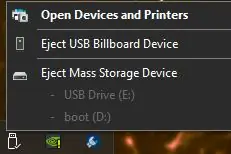
Artık Raspberry Pi'nizi başsız çalışma için yapılandırmayı bitirdiniz.
pencereler
SD kartınızı güvenle çıkarın.
İki bölüm göreceksiniz, birini çıkarmak her ikisini de çıkaracaktır
Unix
İşletime özel operasyonlarınızla SD kartın bağlantısını kesin.
Adım 10: Kalplerinizin İçeriğine SSH
SD kartınızı tercih ettiğiniz Pi'ye takın, açın ve SSH istemcinize bağlanın.
Önerilen:
NOOBS Yazılımı ve Akıllı Telefon Kullanarak Raspberry Pi'ye Raspbian OS Nasıl Kurulur: 6 Adım

NOOBS Yazılımı ve Akıllı Telefon Kullanarak Raspberry Pi'ye Raspbian OS Nasıl Kurulur.: Herkese Merhaba! bugün bu derste size NOOBS yazılımı ve Akıllı Telefon kullanarak Raspberry Pi'ye Raspbian OS'nin ne kadar kolay kurulacağını gösteriyorum
Raspberry Pi 3: 8 Adımda Raspbian OS'nin Başsız Kurulumu

Raspberry Pi 3'te Raspbian OS'nin Başsız Kurulumu: Başsız bir Raspberry Pi kurulumunun nasıl yapılacağına dair öğreticiye hoş geldiniz. Maceralı yolculuk, bir kişi bir Raspberry Pi satın aldığında başlar ve önümüzdeki günlerde heyecan verici projeler yapmayı umar. Kulağa hoş geliyor, ama insan geldiğinde heyecan azalıyor
Minecraft 1.12.2 Oynamak için Java Nasıl Kurulur: 4 Adım

Minecraft 1.12.2 Oynamak için Java Nasıl Kurulur: Minecraft'ın Java'dan geliştirilen bir oyun olduğunu biliyoruz, çünkü 1.12.2 sürümünden, Minecraft Java Edition'dan logosunda yazmaktadır. Bu şekilde, java ile sorun yaşıyorsanız, oyunu oynamak için Java'nın kurulu ve güncellenmiş olması gerekir
Arduino IDE Tinusaur Kartları ile Çalışmak İçin Nasıl Kurulur.: 3 Adım

Arduino IDE Tinusaur Kartları ile Çalışmak İçin Nasıl Kurulur.: Bu, Arduino IDE'nin Tinusaur kartlarıyla çalışacak şekilde nasıl kurulacağına dair kısa bir kılavuzdur. Temel olarak yaptığı şey, Atmel ATtiny85/45/25 mikro denetleyicileri ile çalışmasını sağlamaktır. . Tek fark, tahtalar listesinde Tinusau olarak görünmesi
Android Telefonlar için Özel Rom Nasıl Kurulur: 5 Adım

Android Telefonlar için Özel Rom Nasıl Kurulur: Bu kılavuz, android cihazınıza nasıl özel bir rom yükleyeceğinizi gösterecektir HERHANGİ BİR ŞEYE BAŞLAMADAN ÖNCE BİLMENİZ GEREKENLER! (Bu gerçekten cihazınıza zarar vereceğiniz anlamına gelmez
